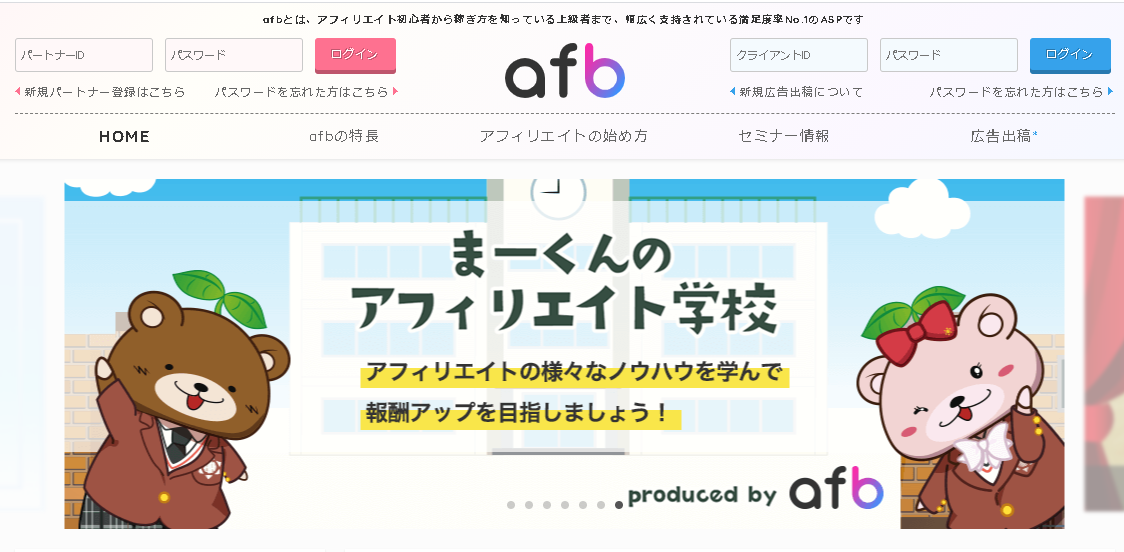【体験談】DELL Vostro 15 Notebook 3000(3500)ノートパソコンのSSD換装方法「レビュー」

「DELL Vostro Notebook 3000(3500) のSSD換装方法を知りたい」
「DELL Vostro Notebook 3000(3500) に相性の良いSSDを知りたい」
「DELL Vostro Notebook 3000(3500) のSSD換装の体験談を聞きたい」
この記事はそんな方へ向けて書いております
底辺社員(20年)→2020年11月に経験ゼロからスタートし、投資利益200万円/ブログ収益月6桁達成したパパです、よろしくお願いします。
DELL製のノートPC「Vostro Notebook 3000(3500) 」というコストパフォーマンスの高いモデルを息子と娘のために購入しました。
息子は以前、任天堂switch「スイッチ」でゲームをプレイしていましたが、最近ではノートPCでゲーム(フォートナイト)をプレイするようになりました。
しかし、フォートナイトのバージョンアップでノートPCのストレージ容量が少なくなりノートPCへの負担が大きくなったそうです。
そのためゲームの動作が重い(ラグい)そうなのでなんとか改善するためにSSD(ソリッドステート ドライブ)を換装したので解説します。
この作業をすることで製品保証の対象外になる可能性もあるので、よく考えた上で自己責任にてご対応ください。
DELL Vostro 15 Notebook 3000(3500)概要
 参考:Vostro 3420 ノートパソコン(2022年3月18日発売)
参考:Vostro 3420 ノートパソコン(2022年3月18日発売)
【プロセッサー】第11世代 インテル® CoreTM i5-1135G7 プロセッサー (8MB キャッシュ, 最大 4.2GHz まで可能)
【OS】Windows 10 Home (64ビット) 日本語
【SSD】8GBx1, DDR4, 2666MHz
【ストレージ】256GB M.2 PCIe NVMe SSD
【内臓GPU】インテル® Iris® Xe グラフィックス 共有 グラフィックス SSD
【ディスプレイ】15.6 インチ FHD (1920 x 1080) 60Hz 220 nits IPS 非光沢 LED バックライト スリムベゼル ディスプレイ
【ワイヤレス】802.11ac 1×1 WiFi & Bluetoot
【コネクタ】HDMI×1,RJ-45×1,USB 3.0×2, USB 2.0×1
【webカメラ】内臓720pHDカメラ(マイク付き)
【カードスロット】SD 3.0カード スロット x 1

スペック的にはミドルクラスなので、Officeを使用した作業やAdobeクリエイティブクラウドを使用した動画編集や写真加工なども十分こなせるスペックです。
しかし、このノートPCにはOfficeやAdobeクリエイティブクラウドは標準装備されていないので、私は別に購入して使用しています。
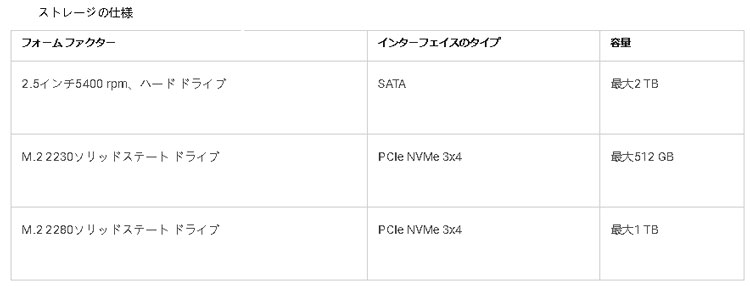
今回購入して換装したSSDがこちらです。
Crucial SSD P2シリーズ 1TB M.2 NVMe接続 正規代理店保証品 CT1000P2SSD8JP 5年保証
それではSSDの換装方法について解説していきます。
SSDの換装方法
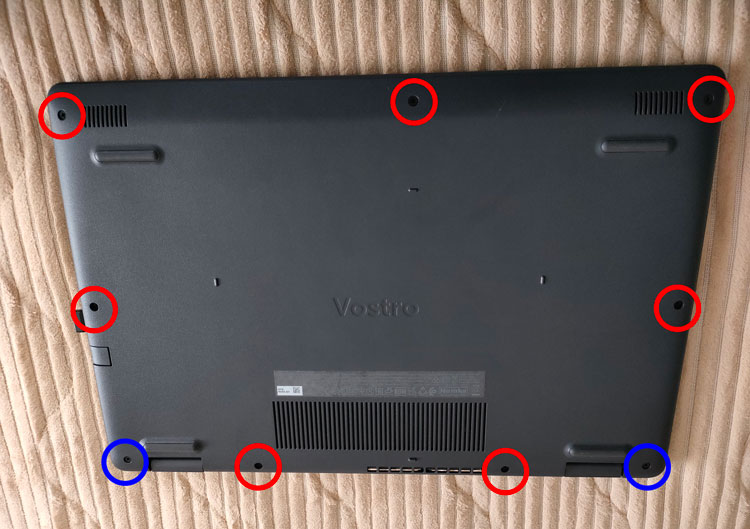 1)SSDを換装するにあたりノートPCの背面にある赤丸部分のネジを取り外します。ただ青丸部分のネジは取り外しできないのでゆるめるだけで大丈夫です。そして最後にカバーを外します。
1)SSDを換装するにあたりノートPCの背面にある赤丸部分のネジを取り外します。ただ青丸部分のネジは取り外しできないのでゆるめるだけで大丈夫です。そして最後にカバーを外します。
 2)カバーを外したら1番初めにショートする恐れがあるため赤丸部分のバッテリーケーブルを必ず取り外しましょう。
2)カバーを外したら1番初めにショートする恐れがあるため赤丸部分のバッテリーケーブルを必ず取り外しましょう。
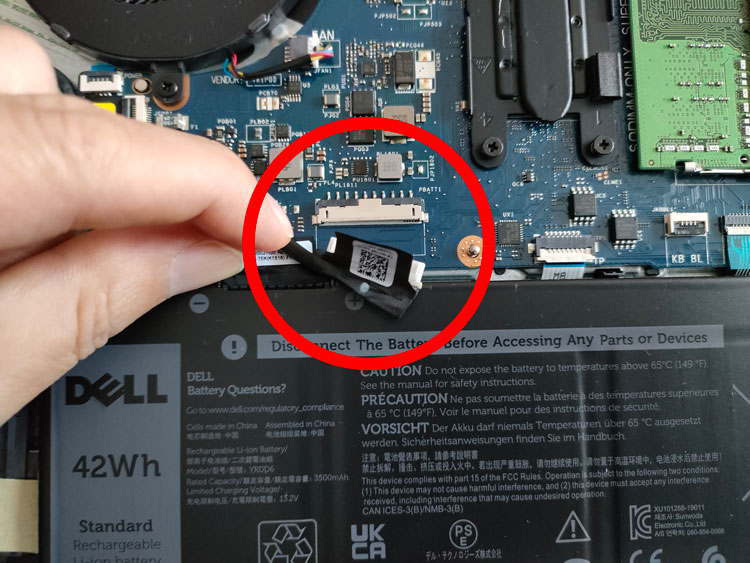 3)黒色のテープで固定されているのでテープをはがしてからバッテリーケーブルをコンセントから取り外します。
3)黒色のテープで固定されているのでテープをはがしてからバッテリーケーブルをコンセントから取り外します。
 4)赤色部分がSSDスロットなので購入したSSDを装着していきます。
4)赤色部分がSSDスロットなので購入したSSDを装着していきます。
Crucial SSD P2シリーズ 1TB M.2 NVMe接続 正規代理店保証品 CT1000P2SSD8JP 5年保証
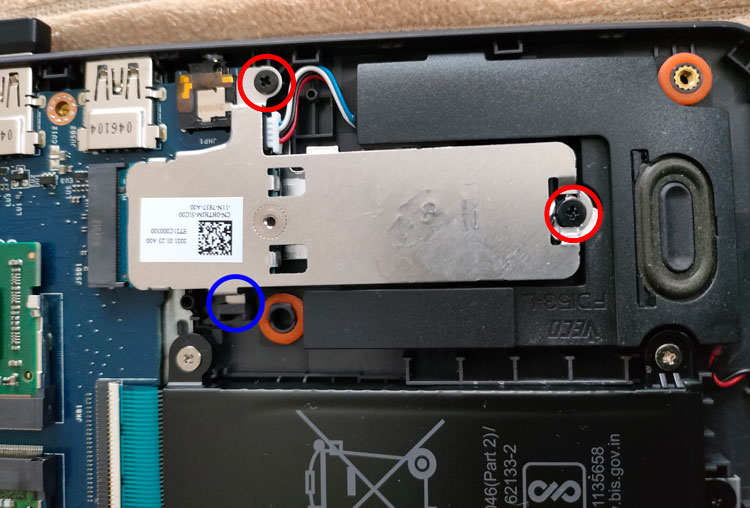 5)SSDを換装するため赤色部分のネジを取り外し、青色部分のツメを外します。
5)SSDを換装するため赤色部分のネジを取り外し、青色部分のツメを外します。
 6)SSDを保護するカバーを取り外して、システムボードのM.2ポートからSSDを抜き取ります。
6)SSDを保護するカバーを取り外して、システムボードのM.2ポートからSSDを抜き取ります。
 7)SSDを抜き取るとこんな感じです。純正のSSD(256GB)は小さくコンパクトですね。
7)SSDを抜き取るとこんな感じです。純正のSSD(256GB)は小さくコンパクトですね。
 8)システムボードのM.2ポートに新しく購入したSSDを差し込みネジで固定すれ完成です。
8)システムボードのM.2ポートに新しく購入したSSDを差し込みネジで固定すれ完成です。
あれ、先ほど取り外したSSDの保護カバーは取り付けしないの?と思いますよね、実はあの取り外した状態では取り付けができません。
しかし、私はSSDの放熱と保護のためにどうしてもSSDの保護カバーを取り付けしたかったので、裏技を使って取り付けることに成功しました。
裏技でSSDの保護カバーを取り付けする方法
 1)赤丸部分のネジを取り外します。なお、ネジはプラスチック製なのでネジ溝がつぶれないように注意が必要です。
1)赤丸部分のネジを取り外します。なお、ネジはプラスチック製なのでネジ溝がつぶれないように注意が必要です。

2)無事にネジが外れると保護カバー、純正SSD、ネジの3つに分かれます。ネジはもう使うことはありませんが、純正SSDは外付けSSDケースに装着すれば、データ保存用の超高速USB外付けSSDに生まれ変わります。

3)赤丸部分のネジ穴が邪魔をして新しいSSDに保護カバーをかぶせることができません。
そこで裏技ですが、ネジ穴をハンマーで叩いて取り外します。私の場合はドライバーの先端をネジ穴にあてドライバーの持ち手部分をハンマーで叩いてネジ穴を取り外しました。
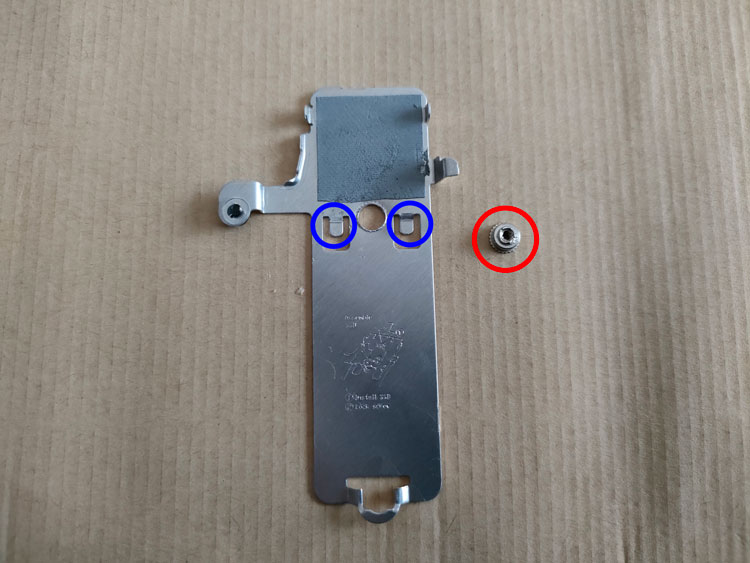
4)この様に赤丸部分のネジ穴がとれましたら青丸部分のツメを平行に伸ばします。ツメを平行に伸ばさないとツメが邪魔をしてSSDに保護カバーを装着できません。

*)純正SSDを取り外して製品を確認しました。
Western Digital 製
「WD PC SN530 NVMe 256GB SSD PCIe GEN3*4 SDBPTPZ-256G-1012」
SSD換装後は、今までの逆の手順で組み立てる
 1)SSDを換装したあとは、バッテリーケーブルを元に戻しカバーをかぶせます。
1)SSDを換装したあとは、バッテリーケーブルを元に戻しカバーをかぶせます。
なお、SSD換装ついでに青色部分に8GBメモリーを増設しております。

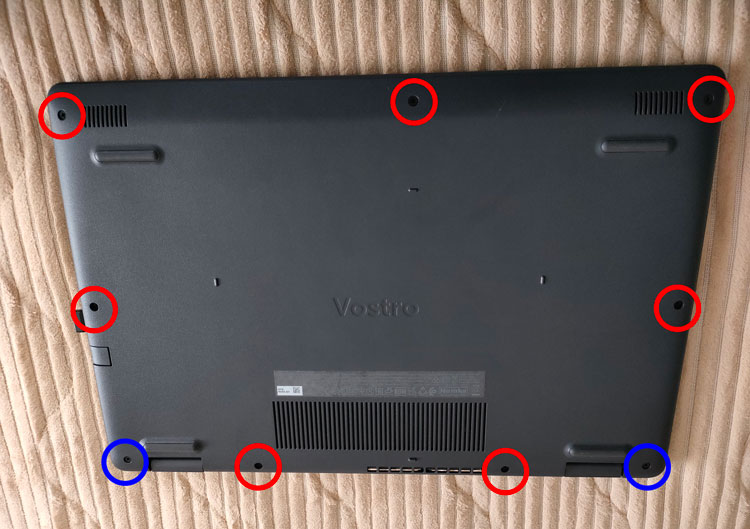 2)カバーを装着したあとネジを9ヵ所しめたらとりあえず完成です。
2)カバーを装着したあとネジを9ヵ所しめたらとりあえず完成です。
ここまでの作業時間は写真を撮りながらで約1時間程度でした。写真を撮らなければ半分の時間でできると思います。
SSD換装後の確認
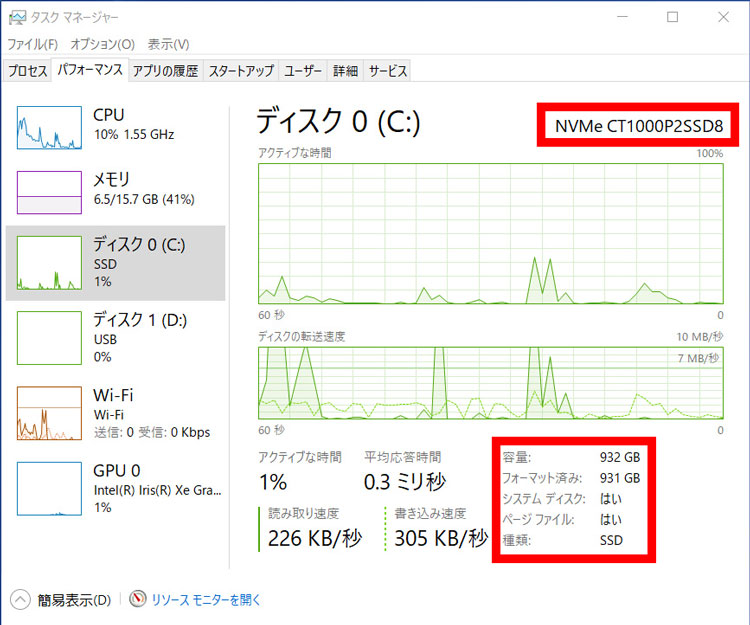
ディスクの表示に「NVMe CT1000P2SSD8」と、容量932GBで認識されています。SSD換装は大成功でした。
CrystalDiskMark(クリスタルディスクマーク)の計測結果
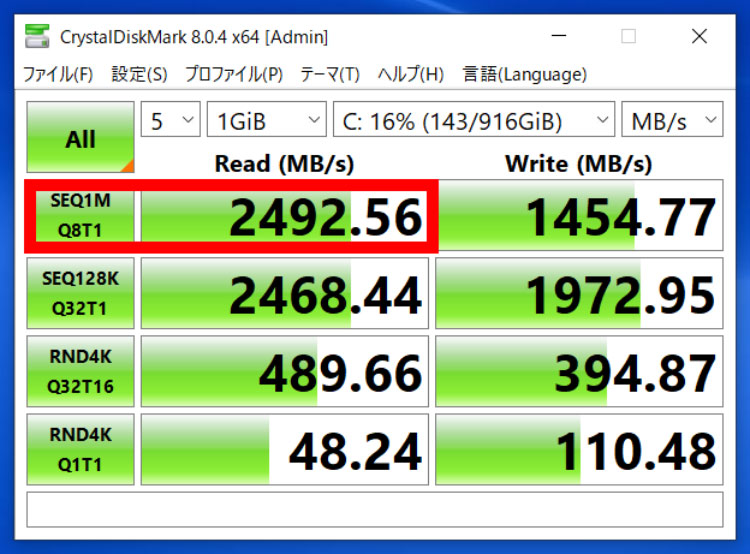
赤色部分のシーケンシャルリードのスコアをみると、約2,492MB/sという結果になりました。
ハイスペックPCといわれるゲーミングPCのスコアが約500MB/s前後なので、約5倍高速という素晴らしい結果になりました。
CrystalDiskMark(クリスタルディスクマーク)とは?
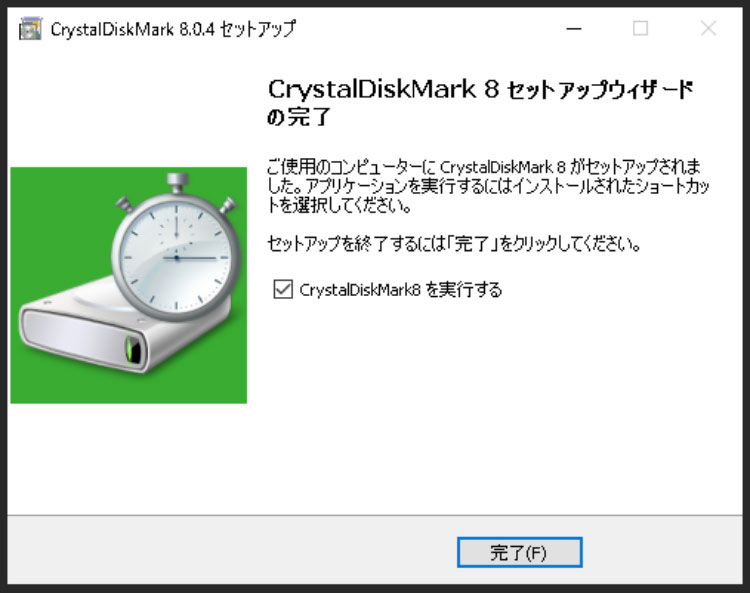 CrystalDiskMark(クリスタルディスクマーク)とは、HDD、SSD、USBメモリ、RAMディスク、ネットワークドライブなどの速度を測定する定番のベンチマークソフトです。
CrystalDiskMark(クリスタルディスクマーク)とは、HDD、SSD、USBメモリ、RAMディスク、ネットワークドライブなどの速度を測定する定番のベンチマークソフトです。
CrystalDiskMark(クリスタルディスクマーク)のスコア目安は?
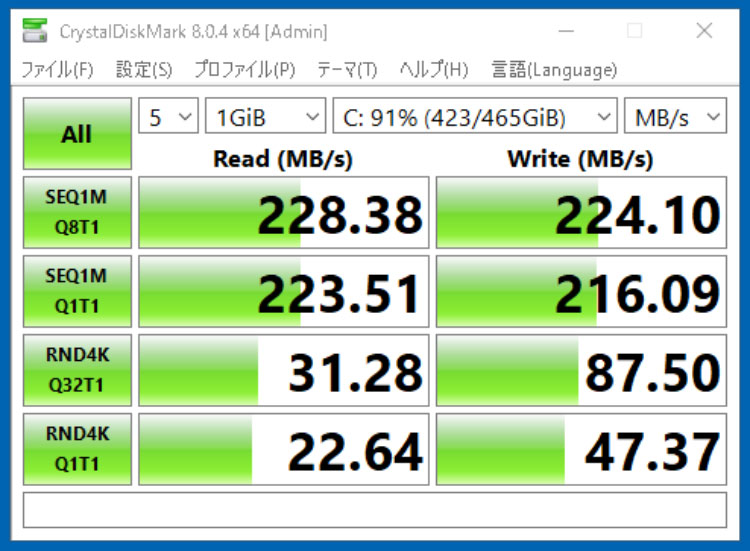
SATA3接続2.5インチSSDは、多くのゲーミングPCに搭載されているSSDで、シーケンシャルリードのスコアは約500MB/s前後となります。
CrystalDiskMarkのスコア目安として、500MB/s以上ならハイスペックなゲーミングPCのように十分なスピードで動くということです。
それに対し、HDDの平均的なCrystalDiskMarkのスコアは約200MB/s前後が多い傾向にあります。
数値が高い方が速いため、SSDの方がHDDよりも2.5倍高速ということになります。
CrystalDiskMark(クリスタルディスクマーク)で計測できるものは?

CrystalDiskMarkでスコア計測できるのは「ストレージ(保存媒体)全般」です。
例えば「M.2 NVMe接続SSD」「SATA3接続SSD」「HDD(ハードディスク)」「外付けHDD」「USBフラッシュメモリ」「SDカード」「Micro SDカード」などです。
CrystalDiskMarkで計測できるストレージ一覧
| M.2 NVMe接続SSD一覧 | |
 | SATA3接続SSD一覧 |
 | HDD(ハードディスク)一覧 |
| 外付けHDD一覧 | |
| USBフラッシュメモリ一覧 | |
| SDカード一覧 | |
| Micro SDカード一覧 |
まとめ
 参考:Vostro 3420 ノートパソコン(2022年3月18日発売)
参考:Vostro 3420 ノートパソコン(2022年3月18日発売)
今回購入して換装したSSDがこちらです。
Crucial SSD P2シリーズ 1TB M.2 NVMe接続 正規代理店保証品 CT1000P2SSD8JP 5年保証
- SSDを換装するにあたりノートPCの背面にあるネジを取り外します。ただ2ヵ所だけネジの取り外しできないのでゆるめるだけで大丈夫です。そして最後にカバーを外します。
- カバーを外したら1番初めにショートする恐れがあるためバッテリーケーブルを必ず取り外しましょう。
- 黒色のテープで固定されているのでテープをはがしてからバッテリーケーブルをコンセントから取り外します。
- SSDスロットに購入したSSDを装着します。
- SSDを換装するためネジを取り外し、ツメを外します。
- SSDを保護するカバーを取り外して、システムボードのM.2ポートからSSDを抜き取ります。
- システムボードのM.2ポートに新しく購入したSSDを差し込みネジで固定すれ完成です。
- SSDを換装したあとは、バッテリーケーブルを元に戻しカバーをかぶせます。
- SSD換装後は、今までの逆の手順で組み立てる
- カバーを装着したあとネジを9ヵ所しめたらとりあえず完成です。
- SSD換装完了後の確認
- ディスクの表示に「NVMe CT1000P2SSD8」と、容量932GBで認識されています。SSD換装は大成功でした。
- 作業時間は写真を撮りながらで約1時間程度、写真を撮らなければ半分の時間でできる。
- SSD保護カバーのネジを取り外します。なお、ネジはプラスチック製なのでネジ溝がつぶれないように注意が必要です。
- 無事にネジが外れると保護カバー、純正SSD、ネジの3つに分かれます。ネジはもう使うことはありませんが、純正SSDは外付けSSDケースに装着すれば、データ保存用の超高速USB外付けSSDに生まれ変わります。
- SSD保護カバーのネジ穴が邪魔をして新しいSSDに保護カバーをかぶせることができません。
- そこで裏技ですが、ネジ穴をハンマーで叩いて取り外します。私の場合はドライバーの先端をネジ穴にあてドライバーの持ち手部分をハンマーで叩いてネジ穴を取り外しました。
- SSD保護カバーのネジ穴がとれましたらツメを平行に伸ばします。ツメを平行に伸ばさないとツメが邪魔をしてSSDに保護カバーを装着できません。
- 裏技を使って新しいSSDに保護カバーを装着できました。

当サイトの人気記事
「0円運用できる?」povo(ポヴォ)で知らないとヤバイ利用停止や契約解除リスク!!
【2025年最新版】@nifty 光回線とセルフバック(自己アフィリエイト)できるASPを徹底比較!!
【2025年最新版】「日本旅行 赤い風船」国内旅行とアフィリエイト提携できるASPを徹底比較「セルフバックできる?」
【2025年最新版】ABEMAプレミアムとアフィリエイト提携できるASPを徹底比較「セルフバックできる?」
【2025年最新版】Adobe Premiere Pro(プレミアプロ)で編集した動画の書き出し方法と無料でDVDに高画質で焼く方法【1~3まとめて完全保存版】
【2025年最新版】Adobe Premiere Proで編集した動画の書き出し方法と無料でDVDに高画質で焼く方法【保存版】パート2
【2025年最新版】Adobe Premiere Proで編集した動画の書き出し方法と無料でDVDに高画質で焼く方法【保存版】パート3
【2025年最新版】Annyとアフィリエイト提携できるASPを徹底比較「セルフバックできる?」
【2025年最新版】AsahiNet 光回線とセルフバック(自己アフィリエイト)できるASPを徹底比較!!
【2025年最新版】auひかり回線とセルフバック(自己アフィリエイト)できるASPを徹底比較!!
【2025年最新版】b-mobile(日本通信株式会社)とアフィリエイト提携できるASPを徹底比較「セルフバックできる?」
【2025年最新版】ConoHa WINGとアフィリエイト提携できるASPを徹底比較「セルフバックできる?」
【2025年最新版】DMM Bitcoinとアフィリエイト提携できるASPを徹底比較「セルフバックできる?」
【2025年最新版】DMM FXとアフィリエイト提携できるASPを徹底比較「セルフバックできる?」
【2025年最新版】DMM 株とアフィリエイト提携できるASPを徹底比較「セルフバックできる?」
【2025年最新版】DMMプレミアム(DMM TV)とアフィリエイト提携できるASPを徹底比較「セルフバックできる?」
【2025年最新版】DTI 光回線とセルフバック(自己アフィリエイト)できるASPを徹底比較!!
【2025年最新版】eo 光回線とセルフバック(自己アフィリエイト)できるASPを徹底比較!!
【2025年最新版】every freciousとアフィリエイト提携できるASPを徹底比較「セルフバックできる?」
【2025年最新版】excite 光回線とセルフバック(自己アフィリエイト)できるASPを徹底比較!!
【2025年最新版】flier(フライヤー)とアフィリエイト提携できるASPを徹底比較「セルフバックできる?」
【2025年最新版】Fon 光回線とセルフバック(自己アフィリエイト)できるASPを徹底比較!!
【2025年最新版】GiGO ONLINE CRANE(Android)とアフィリエイト提携できるASPを徹底比較「セルフバックできる?」
【2025年最新版】GiGO ONLINE CRANE(iOS)とアフィリエイト提携できるASPを徹底比較「セルフバックできる?」
【2025年最新版】GMO 光回線とセルフバック(自己アフィリエイト)できるASPを徹底比較!!
【2025年最新版】GMOとくとくBB-ドコモ光-とアフィリエイト提携できるASPを徹底比較「セルフバックできる?」
【2025年最新版】HISモバイルとアフィリエイト提携できるASPを徹底比較「セルフバックできる?」
【2025年最新版】IIJmio(アイアイジェイミオ)とアフィリエイト提携できるASPを徹底比較「セルフバックできる?」
【2025年最新版】J:COM MOBILEとアフィリエイト提携できるASPを徹底比較「セルフバックできる?」
【2025年最新版】JTB[国内宿泊予約]とアフィリエイト提携できるASPを徹底比較「セルフバックできる?」
【2025年最新版】KiPuRu(きっぷる)とアフィリエイト提携できるASPを徹底比較「セルフバックできる?」
【2025年最新版】LIFTるとアフィリエイト提携できるASPを徹底比較「セルフバックできる?」
【2025年最新版】Loccaとアフィリエイト提携できるASPを徹底比較「セルフバックできる?」
【2025年最新版】MEC 光回線とセルフバック(自己アフィリエイト)できるASPを徹底比較!!
【2025年最新版】mineo(マイネオ)とアフィリエイト提携できるASPを徹底比較「セルフバックできる?」
【2025年最新版】MS-Japanとアフィリエイト提携できるASPを徹底比較「セルフバックできる?」
【2025年最新版】NURO Mobileとアフィリエイト提携できるASPを徹底比較「セルフバックできる?」
【2025年最新版】NURO 光回線とセルフバック(自己アフィリエイト)できるASPを徹底比較!!
【2025年最新版】povo(ポヴォ)とアフィリエイト提携できるASPを徹底比較「セルフバックできる?」
【2025年最新版】Razzプロダクションとアフィリエイト提携できるASPを徹底比較「セルフバックできる?」
【2025年最新版】SBI証券(iDeCo・イデコ)とアフィリエイト提携できるASPを徹底比較「セルフバックできる?」
【2025年最新版】SBI証券(株式・投資信託)とアフィリエイト提携できるASPを徹底比較「セルフバックできる?」
【2025年最新版】SBI証券とアフィリエイト提携できるASP人気11選!!セルフバックできる?
【2025年最新版】SoftBank 光回線とセルフバック(自己アフィリエイト)できるASPを徹底比較!!
【2025年最新版】So-net 光 minicoとアフィリエイト提携できるASPを徹底比較「セルフバックできる?」
【2025年最新版】So-net 光回線とセルフバック(自己アフィリエイト)できるASPを徹底比較!!
【2025年最新版】subsclifeとアフィリエイト提携できるASPを徹底比較「セルフバックできる?」
【2025年最新版】U-NEXTとアフィリエイト提携できるASPを徹底比較「セルフバックできる?」
【2025年最新版】UQモバイルとアフィリエイト提携できるASPを徹底比較「セルフバックできる?」
【2025年最新版】Xserver(エックスサーバー)とアフィリエイト提携できるASPを徹底比較「セルフバックできる?」
【2025年最新版】イツキ 光回線とセルフバック(自己アフィリエイト)できるASPを徹底比較!!
【2025年最新版】おてがる 光回線とセルフバック(自己アフィリエイト)できるASPを徹底比較!!
【2025年最新版】カイゴジョブエージェントとアフィリエイト提携できるASPを徹底比較「セルフバックできる?」
【2025年最新版】クラウドワークスとアフィリエイト提携できるASPを徹底比較「セルフバックできる?」
【2025年最新版】くらしのマーケットとアフィリエイト提携できるASPを徹底比較「セルフバックできる?」
【2025年最新版】クリコムとアフィリエイト提携できるASPを徹底比較「セルフバックできる?」
【2025年最新版】ゲオの買取とアフィリエイト提携できるASPを徹底比較「セルフバックできる?」
【2025年最新版】ケノン脱毛器とアフィリエイト提携できる「人気おすすめASP11選」ご紹介!!
【2025年最新版】コインチェック(coincheck)とアフィリエイト提携できるASPを徹底比較「セルフバックできる?」
【2025年最新版】コインチェックとアフィリエイト提携できるASPを徹底比較「セルフバックできる?」
【2025年最新版】ココナラとアフィリエイト提携できるASPを徹底比較「セルフバックできる?」
【2025年最新版】コミュファ 光回線とセルフバック(自己アフィリエイト)できるASPを徹底比較!!
【2025年最新版】ジャパンキャンピングカーレンタルセンターとアフィリエイト提携できるASPを徹底比較「セルフバックできる?」
【2025年最新版】スカイパックツアーズとアフィリエイト提携できるASPを徹底比較「セルフバックできる?」
【2025年最新版】ゼクシィ保険ショップとアフィリエイト提携できるASPを徹底比較「セルフバックできる?」
【2025年最新版】ソラハピとアフィリエイト提携できるASPを徹底比較「セルフバックできる?」
【2025年最新版】だれでもモバイル(旧ポケットモバイル)とアフィリエイト提携できるASPを徹底比較「セルフバックできる?」
【2025年最新版】ツイッターアフィリエイト「おススメASP11選」徹底比較!!
【2025年最新版】ドコモ ahamoとアフィリエイト提携できるASPを徹底比較「セルフバックできる?」
【2025年最新版】ドコモ 光回線とセルフバック(自己アフィリエイト)できるASPを徹底比較!!
【2025年最新版】ネイティブキャンプとアフィリエイト提携できるASPを徹底比較「セルフバックできる?」
【2025年最新版】ネットオフ「タダ本」とアフィリエイト提携できるASPを徹底比較「セルフバックできる?」
【2025年最新版】バスのる.jpとアフィリエイト提携できるASPを徹底比較「セルフバックできる?」
【2025年最新版】ハルエネでんきとアフィリエイト提携できるASPを徹底比較「セルフバックできる?」
【2025年最新版】ピカラ 光回線とセルフバック(自己アフィリエイト)できるASPを徹底比較!!
【2025年最新版】ビッグローブ 光回線とセルフバック(自己アフィリエイト)できるASPを徹底比較!!
【2025年最新版】ビットフライヤーとアフィリエイト提携できるASPを徹底比較「セルフバックできる?」
【2025年最新版】ぷらら 光回線とセルフバック(自己アフィリエイト)できるASPを徹底比較!!
【2025年最新版】ふるさと納税「ふるなび」とアフィリエイト提携できるASPを徹底比較「セルフバックできる?」
【2025年最新版】フレッツ 光回線とセルフバック(自己アフィリエイト)できるASPを徹底比較!!
【2025年最新版】プレミアプロの書き出し方法と無料でDVDに焼く方法【保存版】パート1
【2025年最新版】プレミアプロを使ったおすすめYoutube書き出し形式!!
【2025年最新版】プレミアムウォーターとアフィリエイト提携できるASPを徹底比較「セルフバックできる?」
【2025年最新版】ヤフーショッピングとアフィリエイト提携できるASPを徹底比較「セルフバックできる?」
【2025年最新版】リクルートエージェントとアフィリエイト提携できるASPを徹底比較「セルフバックできる?」
【2025年最新版】レンズアップルとアフィリエイト提携できるASPを徹底比較「セルフバックできる?」
【2025年最新版】ロリポップとアフィリエイト提携できるASPを徹底比較「セルフバックできる?」
【2025年最新版】ワイモバイルとアフィリエイト提携できるASPを徹底比較「セルフバックできる?」
【2025年最新版】ヱビス 光回線とセルフバック(自己アフィリエイト)できるASPを徹底比較!!
【2025年最新版】遺伝子検査キット ジーンライフとアフィリエイト提携できるASPを徹底比較「セルフバックできる?」
【2025年最新版】介護ワーカーとアフィリエイト提携できるASPを徹底比較「セルフバックできる?」
【2025年最新版】海外航空券+ホテル予約「こころから」とアフィリエイト提携できるASPを徹底比較「セルフバックできる?」
【2025年最新版】楽天でんきとアフィリエイト提携できる「人気おすすめASP11選」セルフバックできる?
【2025年最新版】楽天ひかり1年無料&工事費無料のWキャンペーンの適用外・対象外の落とし穴!
【2025年最新版】楽天ひかりとアフィリエイト提携できるオススメASPを1分紹介!!
【2025年最新版】楽天モバイル「お客様の声」評判・口コミ・田舎(20代~50代)
【2025年最新版】楽天モバイルとmineo(マイネオ)の併用プランで電話とネットが月1,260円で使い放題!!「コスパ最強の裏ワザ」
【2025年最新版】楽天モバイルとアフィリエイト提携できるASP人気11選!!セルフバックできる?
【2025年最新版】楽天モバイル申し込みできない【0003】エラーコードを解除!!お問い合わせアドバイザーとのやりとり全て公開!!
【2025年最新版】楽天リーベイツ(Rebates)とアフィリエイト提携できるASPを徹底比較「セルフバックできる?」
【2025年最新版】光回線19社とアフィリエイト提携できるASPを徹底比較!!
【2025年最新版】光回線21社とアフィリエイト提携できるASP11社を徹底比較!!
【2025年最新版】松井証券(iDeCo)とアフィリエイト提携できるASPを徹底比較「セルフバックできる?」
【2025年最新版】松井証券(株式・投資信託)とアフィリエイト提携できるASPを徹底比較「セルフバックできる?」
【2025年最新版】松井証券FXとアフィリエイト提携できるASPを徹底比較「セルフバックできる?」
【2025年最新版】新日本エネルギーとアフィリエイト提携できるASPを徹底比較「セルフバックできる?」
【2025年最新版】人気光回線21社とアフィリエイト提携できるASP早見表!!
【2025年最新版】総合探偵社クロルとアフィリエイト提携できるASPを徹底比較「セルフバックできる?」
【2025年最新版】中古車買取カーネクストとアフィリエイト提携できるASPを徹底比較「セルフバックできる?」
【20代】楽天モバイル「お客様の声」実際に使ってみた感想まとめ(評判・口コミ・田舎)
【30代】楽天モバイル「お客様の声」実際に使ってみた感想まとめ(評判・口コミ・田舎)
【40代】楽天モバイル「お客様の声」実際に使ってみた感想まとめ(評判・口コミ・田舎)
【50代】楽天モバイル「お客様の声」実際に使ってみた感想まとめ(評判・口コミ・田舎)
【OSやアプリの再インストール不要?】ディスクのクローン作成でドライブ丸ごとコピーで、HDDからSSDにドライブ交換が簡単にできるか検証してみた結果!!
【コスパ最強】POYANK データプロジェクターを買ってみた結果どうなった?
【スマホでみれる】パナソニック おうちクラウド DIGA(ディーガ)ブルーレイレコーダーを買ってみた結果どうなった?
【パパが捕まった!】チャイルドシート着用義務違反で免許点数1点減点(*/□\*)うわぁ~ん
【もう悩まない】がん保険を解約しても大丈夫?がん保険に加入しなくても大丈夫?の質問について!!
【ヤバイよね】生命保険等を解約し総額2,655,310円の大赤字!!解約するべき保険と加入するべき保険とは?
【やめとけ】ママに解約したJA共済から3枚のハガキが届いた内容がやばい!!(ブログで解説)
【ワードプレス1分教室】CocoonテーマでプロフィールのRSS・Feedlyのフォローボタンを消す方法
【遺族年金】自分が死んだとき残された家族の生活費(お金)は大丈夫なの?
【解決】Android Studioインストール後のエラーで起動できない時の対処方法!!
【解決】Search Regexのエラー画面『何かがうまくいきません』検索・置換できない!!
【解決】ロリポップサーバーMySQL5.1から5.6へバージョンアップする方法!!「動画あり」
【解決】楽天モバイル申し込みできない【0001】エラーコードの解除方法!!
【解決】楽天モバイル申し込みできない【0004】エラーコードの解除方法!!
【解決】楽天モバイル申し込みできない【エラー番号:0002】を解除「クレジットカードが登録できない?」
【解説】Adobe Photoshopでフォント文字の境界線を白色にする方法(文字がとっても見やすい)
【解説】Adobe Photoshopでフォント文字を立体的にする方法(ベベルとエンボス編)
【解説】Adobe Photoshopで写真の色を置き換える方法(色調補正編)
【解説】DELL Vostro 15 Notebook 3000(3500)ノートパソコンのSSD換装方法「レビュー」
【解説】DELL Vostro 15 Notebook 3000(3500)ノートパソコンのメモリー増設方法「レビュー」
【解説】indeed(インディード)に無料で求人募集を出してみた結果!
【解説】makita(マキタ)の電動チェーンソーを使ってみた結果!「MUC353D」
【解説】NFT初心者がMetaMask(メタマスク)のウォレット(アカウント)を開設する方法「保存版」
【解説】NFT初心者がOpenSea(オープンシー)に完全無料でNFTアートを出品する方法「保存版」
【解説】NFT初心者がOpenSea(オープンシー)のCollection(コレクション)を作成する方法「保存版」
【解説】NFT初心者がOpenSea(オープンシー)のアカウントを登録する方法「保存版」
【解説】NFT初心者が暗号資産(仮想通貨)の口座(ウォレット)を開設する『おすすめ取引所比較!』
【解説】PDFのサムネイル表示「プレビュー表示」する方法(設定変更だけ!)
【解説】SBI証券で外国株式取引(米国ETF/高配当ETF)10ヶ月をやってみた結果!!
【解説】SBI証券で外国株式取引(米国ETF/高配当ETF)11ヶ月をやってみた結果!!
【解説】SBI証券で外国株式取引(米国ETF/高配当ETF)15ヶ月をやってみた結果!!
【解説】SBI証券で外国株式取引(米国ETF/高配当ETF)8ヶ月をやってみた結果!
【解説】SBI証券で外国株式取引(米国ETF/高配当ETF)9ヶ月をやってみた結果!!
【解説】URLのスラッグを変更する方法!ワードプレスのブロックエディタ(グーテンベルク)
【解説】エアコンから水漏れが発生!ヤバイ!でも意外な対処方法で解決しました!
【解説】がん保険を解約しても大丈夫?がん保険に加入しなくても大丈夫?の質問について!!
【解説】キャンプ9年ぶりで、初めての焚き火&ダッチオーブン料理デビュー!!
【解説】コールマン(Coleman)ダッチオーブン10インチ(鉄鍋)レビュー!「足あり・なし、どちらがいい?」
【解説】コールマン(Coleman)ファイヤーディスク 直径45センチ(焚火台)レビュー!
【解説】コールマン(Coleman)ホットサンドメーカーを使ってみた結果!
【解説】スコア100点とれた!PageSpeed Insights 最適化の「LiteSpeed Cache 設定方法」
【解説】テントやタープの防水性や撥水性を復活させる方法とは?
【解説】はじめてのグーグルアドセンス自動広告&手動広告の貼り方(ワードプレス編)
【解説】パパが大腸がん内視鏡検査で2回目のポリープ切除した結果!!(民間医療保険未加入で経費は大丈夫?)
【解説】マイ楽天モバイルにログインできない?「ブラックリスト入り?」
【解説】ママがJA共済の終身保険・医療保険・がん保険すべて解約した結果!「返戻金はいつ?払い戻しは?解約金は?」
【解説】ワードプレステーマ Twenty Twenty-Twoでナビゲーションメニューを作成する方法!(グーテンベルク)
【解説】ワードプレスで記事を投稿する方法(ブロックエディタ・グーテンベルク)
【解説】ワードプレスのブロックエディタ(グーテンベルク)でリンクを貼る方法
【解説】ワードプレスのヘッダーメニューとピックアップメニューの追加と削除方法など
【解説】楽天カードエラーで楽天モバイルが申し込みできない13の対処方法!!
【解説】楽天カード審査落ちた理由と対処方法「もう一度リベンジできる?」
【解説】楽天ひかり1年無料(月額基本料金)&楽天モバイル3ヶ月無料キャンペーンがヤバイ!
【解説】楽天ひかり1年無料(約33,800円)&工事費無料(約19,800円)キャンペーンがヤバイ!
【解説】楽天ひかりのインターネットが突然繋がらない時の対処方法!
【解説】楽天ひかり開通工事完了後、インターネットの速度を計測した結果がすごい!
【解説】楽天ひかり対応ルーター48機種おすすめ安い順ランキング!!「IPv6・クロスパス」
【解説】楽天モバイル「Rakuten UN-LIMIT VII」7/1契約変更のタイミングは?変更点は?
【解説】楽天モバイルでiPhone本体のみ4キャリア最安値で購入する方法
【解説】楽天モバイルで新規契約に必要なもの!「キャンセルできない?」
【解説】楽天モバイルのクレジットカード変更方法「支払い方法変更するには?」
【解説】楽天モバイルの楽天リンクにログインできない原因が驚き「別の楽天IDに紐付けされていた」
【解説】楽天モバイルを口座振替に支払い方法変更!「クレジットカードエラーで使えない!」
【解説】楽天モバイル申し込みがキャンセルされた「メンバーズステーション・mnpとは?」
【解説】楽天モバイル申し込みできないエラーとなった場合の9つの対処方法!!
【解説】楽天モバイル申し込みできない重大エラーの原因9選(まとめ)
【解説】楽天モバイル申込み方法「ワイモバイルから乗り換えた(MNP)」
【解説】楽天モバイル代替機とSIMカード返却お願いが来た!!「返却いつまで?」
【解説】楽天モバイル端末0円いつまで?「7月1日から実質1円なぜ?」
【解説】楽天証券で「つみたてNISA」7ヶ月をやってみた結果発表!
【解説】楽天証券で「つみたてNISA」9ヶ月をやってみた結果発表!
【解説】楽天証券で楽天ポイントを毎月自動で500ポイント年間6,000ポイント獲得する方法!つみたてNISAと特定口座つみたて併用!
【解説】楽天証券のおすすめ投資信託を「つみたてNISA口座」と「特定口座」を併用して10ヶ月をやってみた結果発表!!!
【解説】楽天証券のおすすめ投資信託を「つみたてNISA口座」と「特定口座」を併用して11ヶ月をやってみた結果!!
【解説】楽天証券のおすすめ投資信託を「つみたてNISA口座」と「特定口座」を併用して15ヶ月をやってみた結果!!
【解説】楽天証券のおすすめ投資信託を「つみたてNISA口座」と「特定口座」を併用して9ヶ月をやってみた結果発表!!!
【解説】楽天損害保険(楽天損保)ドライブアシスト加入で1年間の保険料が17,990円になった!
【解説】初心者でもNFTアートを出品無料で最短1日で始めれる方法「完全保存版」
【解説】初心者のNFTアートの始め方「出品無料で最短1日スタートの方法!!」
【解説】生命保険を解約しても大丈夫?生命保険に加入しなくても大丈夫?の質問について!
【解説】老後資金を貯める方法②「支出を減らして貯蓄を増やす」インターネット料金の見直し編!!
【解説】老後資金を貯める方法③「支出を減らして貯蓄を増やす」電気料金の見直し編!!
【解説】老後資金を貯める方法④「支出を減らして貯蓄を増やす」保険の見直し編!!
【楽々草刈りライフ】マキタ(Makita) エンジン刈払機の2ストロークエンジンタイプを使ってみた結果!
【完全保存版】Adobe Creative Cloudを簡単に解約する方法!
【完全保存版】Android Studioダウンロード&インストールする方法「初心者必見」
【完全保存版】Flutter(フラッター)の環境構築をする方法「windows編」
【完全保存版】楽天ひかりをスマホ・タブレット・パソコンで接続するときの初期設定方法!!(ios・android・windows10)
【奇跡】プログラミング初心者アラフォーパパが2ヶ月でグーグルプレイに自作アプリを登録できた方法を解説!!
【圏外救済】楽天モバイルが自宅や職場でとつぜん圏外に!しかし、神対応で代替機が送られてきた!(端末貸与プログラム)
【公的年金】老後に年金はちゃんともえるの?老後の生活費(お金)は大丈夫なの?
【口コミ・効果】パパがケノン脱毛器をはじめて使ってみた結果!!
【失業保険】自分が仕事を失った、失業したときの生活費(お金)は大丈夫なの?
【失敗しない】SoftBank 光回線とセルフバック(自己アフィリエイト)できるASPを徹底比較!!
【失敗しない】アフラック「21世紀がん保険」を解約した結果!!解約して大丈夫?
【失敗しない】ブログに最適なコスパ最強
ノートパソコン3選!!
【失敗しない】ママがJA共済をすべて解約する方法とは?終身共済保険・医療共済保険・がん共済保険すべて解約した結果!!
【失敗しない】初心者ブロガーが無料登録すべき!人気アフィリエイトASP11選!!
【初心者向け】はじめてのグーグルアドセンス自動広告の貼り方(ワードプレス編)
【初心者向け】はじめてのグーグルアドセンス手動広告の貼り方(ワードプレス編)
【初心者向け】メルカリ購入者より「取引キャンセル申請」があったときの対処方法!(出品した商品が購入者に届いたあとのキャンセル申請編)
【初心者向けVer.9申込方法】介護伝送ソフトVer.8のサポートが令和3年4月末でサポートが終了する予定
【初心者必見】SBIネオモバイル証券で30万円を株式分散投資をしてみた結果どうなった?
【初心者必見】最短でZoom(ズーム)をダウンロードからログインして使えるまでの方法!!
【障害年金】障害者になって働けなくなった時の生活費(お金)は大丈夫なの?
【人気11選】mineo(マイネオ)のセルフバックを試してみた結果!!「アフィリエイト提携できるASP紹介」
【人気11選】SBIネオモバイル証券とアフィリエイト提携できるASP!!セルフバックできる?
【人気11選】SBIネオモバイル証券とアフィリエイト提携できるASPを1分紹介(お友達紹介プログラム)
【人気11選】ケノン脱毛器とアフィリエイト提携できるおすすめASP紹介!!「セルフバックできる?」
【人気11選】楽天でんきとアフィリエイト提携できるおすすめASP!!セルフバックできる?
【人気11選】楽天ひかりのセルフバックを試してみた結果!!「アフィリエイト提携できるASP紹介」
【人気9選】Amazon(アマゾン)とアフィリエイト提携できるASPを1分紹介(^Q^)/゛
【人気9選】SBI証券とアフィリエイト提携できるASPを1分紹介♪(*^-‘*)>
【人気9選】SBI証券のセルフバックできるアフィリエイト提携おすすめASP紹介!!
【人気9選】ソフトバンクエアーとセルフバック(自己アフィリエイト)できるおすすめASP1分紹介!!
【人気9選】ソフトバンク光とセルフバック(自己アフィリエイト)できるおすすめASP1分紹介!!
【人気9選】楽天市場とアフィリエイト提携できるASPを1分紹介(^Q^)/゛
【人気9選】楽天証券のセルフバックできるアフィリエイト提携おすすめASP紹介!!
【推奨サイズより大きい画像を指定してください】AMPエラー警告の解決方法!!
【全26選】日本すべての暗号資産交換業者一覧『仮想通貨取引所』
【体験談】エアコンのマツプラスで買ってみた結果「評判・口コミは?」(換気機能付きエアコン)
【体験談】かんぽ生命(郵便局)の学資保険を解約しましたが、475,627円損してた(*/□\*)うわぁ~ん
【体験談】楽天モバイルの申し込みエラー番号【0003】の対処方法!!
【知らないと損】Adobe Creative Cloudを2ヶ月間無料にする裏技!(解約まえに損しない!)
【知らないと損】コロナ対策補助金対象の換気機能付きエアコンとは?(一般家庭用・業務用)
【知らないと損】ママに解約したJA共済から3枚のハガキが届いた内容がやばい!!(ブログ解説)
【知らないと損】楽天ひかり1年無料(月額基本料金)&楽天モバイル3ヶ月無料キャンペーンの落とし穴に要注意!!
【超裏技】ワイモバイルiPhone専用「n141」SIMカードをAndroid端末で使う設定方法!!
【投資初心者必見】つみたてNISA(ニーサ)をはじめた結果!(3ヶ月目)
【悲報】エアコンのカビで困ったときの対処方法(自分で掃除した結果!)
【保存版】楽天ひかりをスマホ・タブレットで接続するときの初期設定方法!!(ios・android)
【保存版】楽天ひかりをパソコンで接続するときの初期設定方法!!(windows10)
【落とし穴】楽天ひかり1年無料&工事費無料キャンペーンの適用外・対象外に要注意!(ハガキが来る場合あり)
【裏技】アクセストレードの紹介コード「kpapa 」で誰でも200円報酬もらえる方法!!
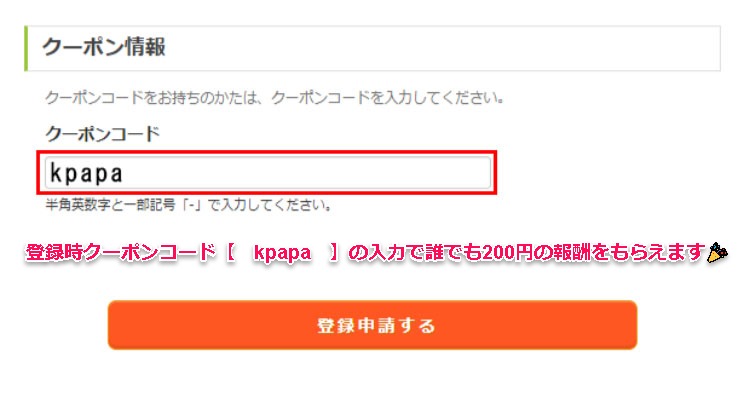






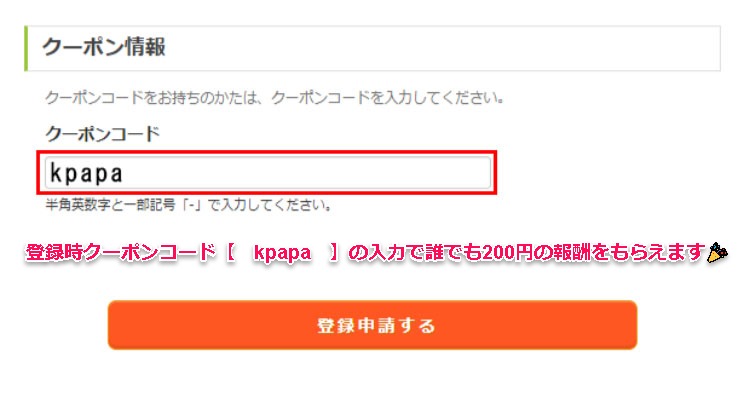







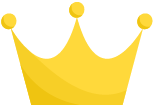 お名前.com
お名前.com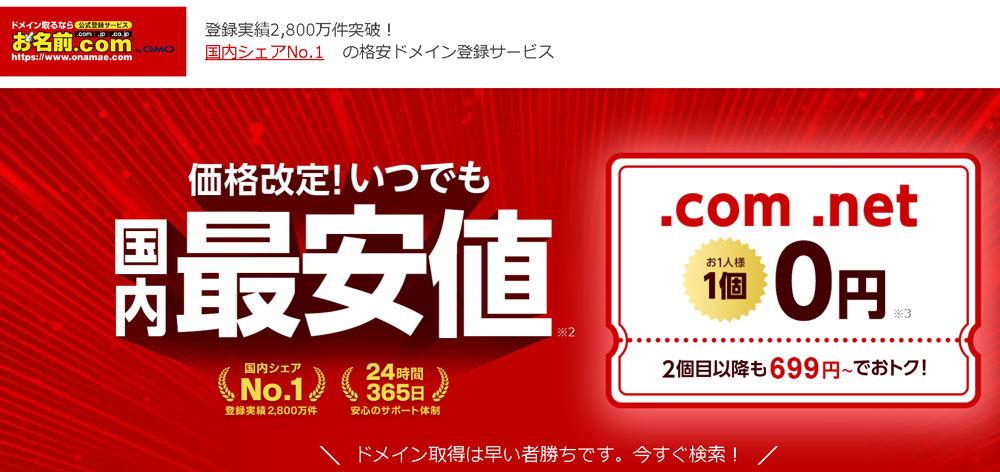
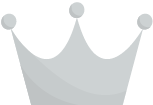 ムームードメイン
ムームードメイン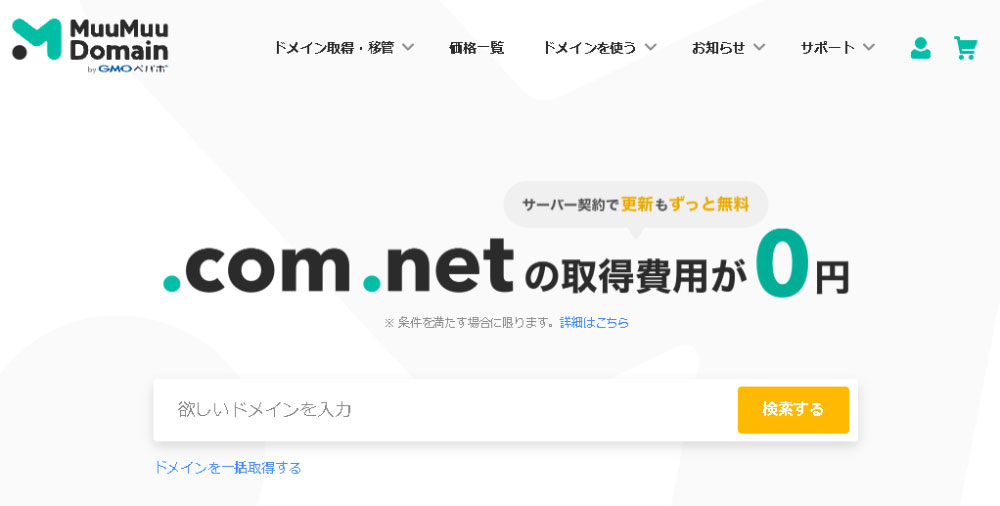
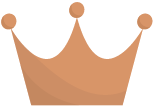 スタードメイン
スタードメイン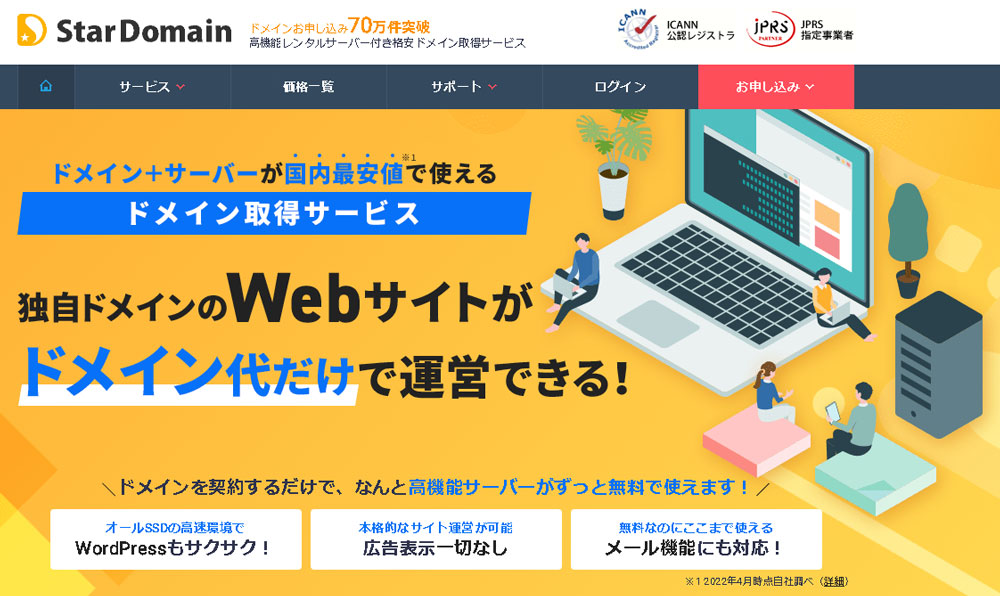



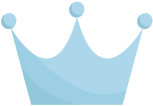

 アクセストレード
アクセストレード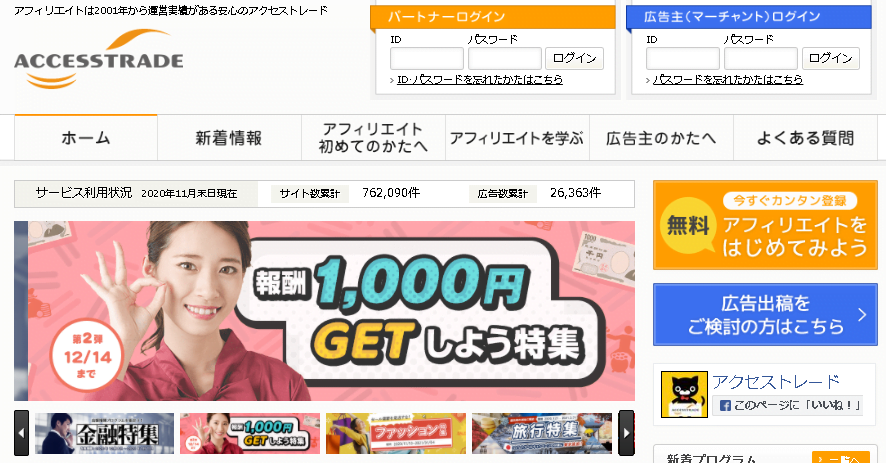
 バリューコマース
バリューコマース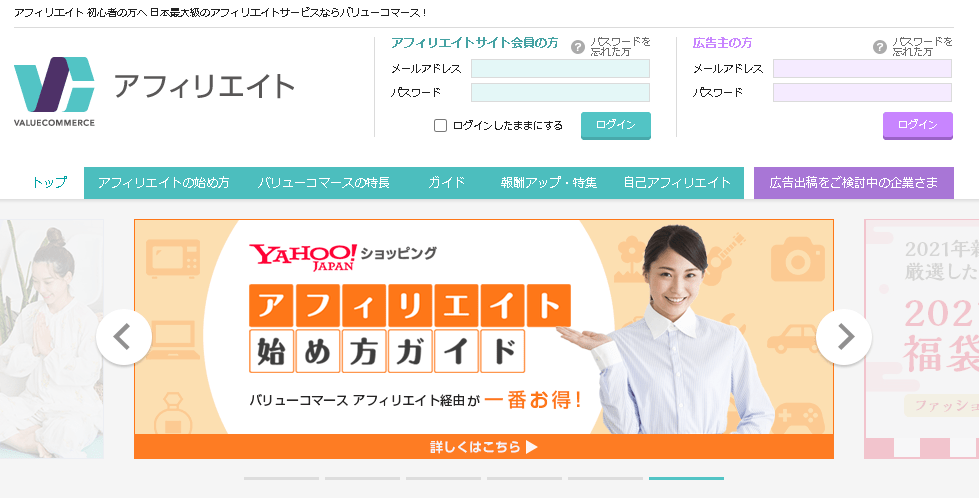
 afb(アフィb)
afb(アフィb)